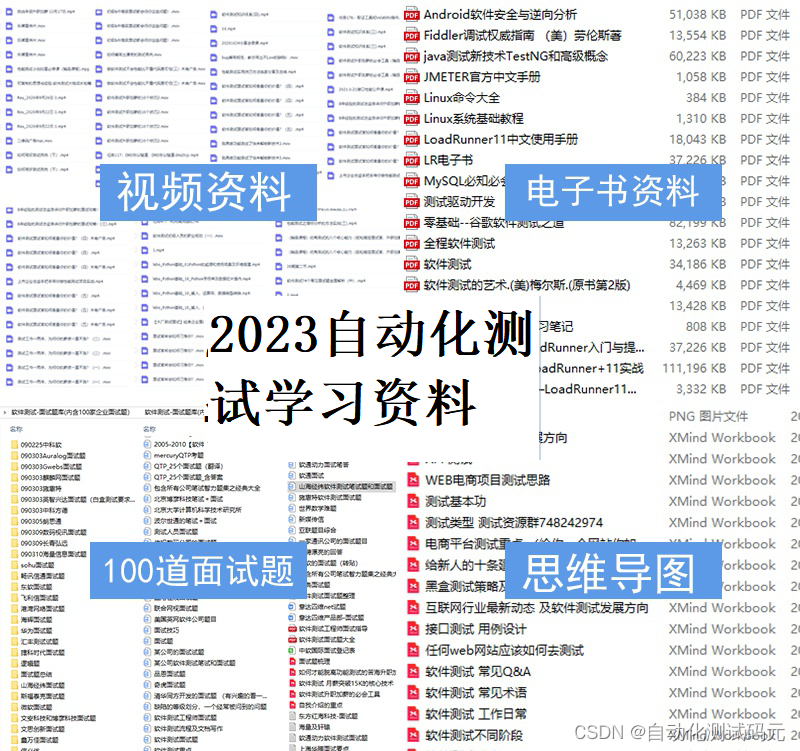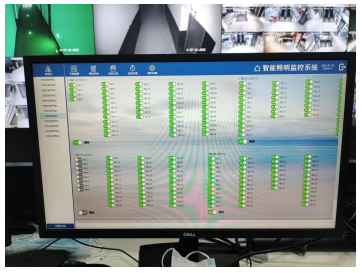目录
一.生成脚本:
二.回放脚本:
三.创建场景:
四.生成报告:
Loadrunner基本流程操作
准备条件:
一.安装loadrunner
二.破解loadrunner
(注:本次使用lr11版本可以兼容的IE浏览器版本为IE6–IE8;所以不要让IE进行更新)
设置IE不自动更新的方法:
不想更新的话,可以在系统更新Windows Update里重要更新中招待IE,将前面的对号点掉即可。当然以后出现新的系统补丁时候还要在点比较麻烦,可以右键IE更新,点其中的【隐藏更新】即可。
性能测试
一.生成脚本:
1.协议选择:
1)对于基于bs的网站选择web(HTTP/HTML)
2)对于基于CS的要和开发沟通好其所使用的协议,然后选择对应的协议。
2.录制选项设置:
位置在:Tools–Recording Option下
1)设置Recording:
我们一般会选择HTML-Base Script
3.开始录制:
点击“Start Record”
1)录制时可以选择录制脚本放置的位置(Vuser-init,Action,Vuser-end)
其中Vuser-init,Vuser-end在脚本中只会执行一次
执行顺序为:Vuser-init Action Vuser-end
4.脚本开发:
1)参数化
2)设置检查点
3)设置事务
二.回放脚本:
1.脚本回放设置:
位置:Vuser—Run-Time Setting
1)Run Logic :设置Action执行次数
2)Log :Extend Log–Parameter sub… 当存在参数时,选择此进行参数输出
3)Think Time:忽略 或与录制时一致
2.回放脚本:
1)点击“Run”进行脚本回放
三.创建场景:
在Vugen中点击Tools—Create Controller Scenario 设置并发用户数
1.设置Run-Time Setting
1)Think Time:设置为忽略
2)Log:选择Send Message only when an error occurs
2.设计场景:
1)Run Mode:Basic Schedule
3.运行场景:
1)点击“Start Scenario”
四.生成报告:
在HP loadrunner Controller中点击“Results–Analyze Results”
可以依据选择生成各种格式的报告
举例:在报告中会比较关心的两个结果
1.Average Transaction Response:值越小代表处理事务的速度越快
2.Transaction per Second :得出最大处理多少事务
在Analyze分析器中导出报告
位置在:Reports–New Reports
![]()
作为一位过来人也是希望大家少走一些弯路,希望能对你带来帮助。(WEB自动化测试、app自动化测试、接口自动化测试、持续集成、自动化测试开发、大厂面试真题、简历模板等等),相信能使你更好的进步!
留【自动化测试】即可【自动化测试交流】:574737577(备注ccc)![]() http://qm.qq.com/cgi-bin/qm/qr?_wv=1027&k=hyGITtX0cD6EN96WzR_d5b1qRSZ-Dpyy&authKey=76TmCzaAQ%2BOwLn6umFFZeVxKheSwyaUVwymd%2FRvdARY6cvCSCgZ1qOSe3w%2Bsh61f&noverify=0&group_code=574737577
http://qm.qq.com/cgi-bin/qm/qr?_wv=1027&k=hyGITtX0cD6EN96WzR_d5b1qRSZ-Dpyy&authKey=76TmCzaAQ%2BOwLn6umFFZeVxKheSwyaUVwymd%2FRvdARY6cvCSCgZ1qOSe3w%2Bsh61f&noverify=0&group_code=574737577